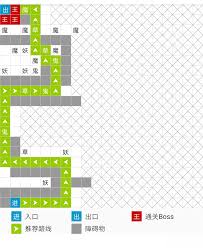荣耀30pro截图操作方法 常用日常应用教程解析
荣耀30pro如何截图呢?很多新用户还不是很熟悉,今天特地为大家整理了荣耀30pro截图操作方法,希望能够帮助到大家。
荣耀30pro截图操作方法

1、隔空截屏:进入 设置 > 辅助功能 > 快捷启动及手势 > 隔空手势,开启隔空截屏。
使用时,将手掌朝向屏幕,放在在距离屏幕半臂的位置稍作停顿,待屏幕上方出现人手图标后,握拳截屏。

2、指关节截屏:进入设置 > 辅助功能 > 快捷启动及手势,打开截屏开关。
使用时,用单指指关节稍微用力并连续快速双击屏幕,截取完整屏幕。
3、使用组合键截屏:同时按下电源键和音量下键截取完整屏幕。
4、使用快捷开关截屏:从屏幕顶部状态栏下滑出通知面板,继续向下滑出整个菜单,点击截屏按钮截取完整屏幕。
相信现在看了上面的荣耀30pro截图操作方法后,大家都了解了吧,希望对大家有帮助哦!